 高效液相色谱戴安U3000操作手册1.docx
高效液相色谱戴安U3000操作手册1.docx
- 文档编号:29922258
- 上传时间:2023-08-03
- 格式:DOCX
- 页数:51
- 大小:1.73MB
高效液相色谱戴安U3000操作手册1.docx
《高效液相色谱戴安U3000操作手册1.docx》由会员分享,可在线阅读,更多相关《高效液相色谱戴安U3000操作手册1.docx(51页珍藏版)》请在冰豆网上搜索。
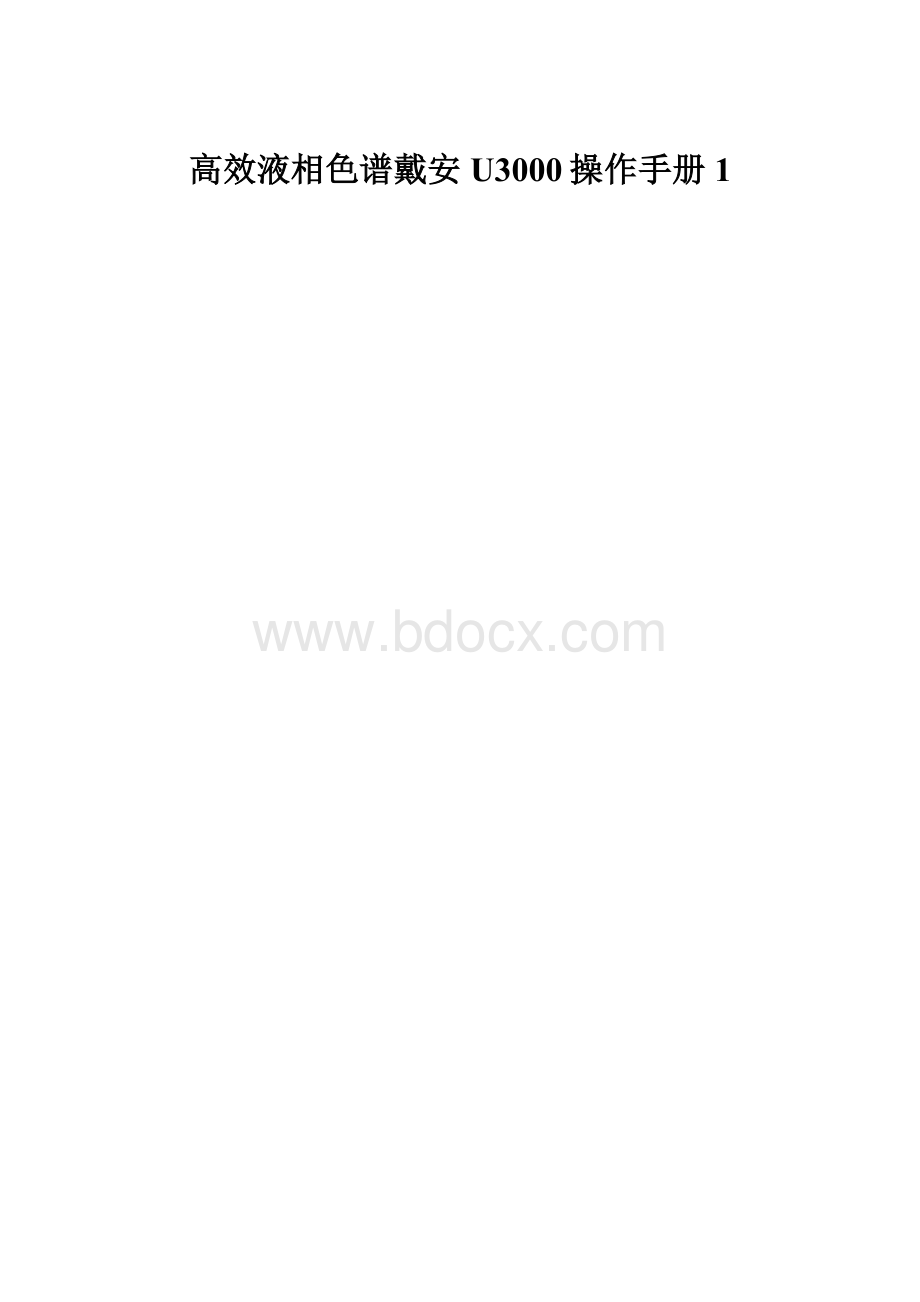
高效液相色谱戴安U3000操作手册1
U-3000操作手册
1.操作条件:
电压:
220V,温度:
10-40℃,湿度:
10%-85%。
2.注意事项:
密封圈清洗溶液为1:
9甲醇/水,每次使用前更换,样品必须经过
的滤膜过滤,流动相也必须经过0.45μm过滤(色谱纯除外)并脱气。
0.45μm
3.若流动相含有无机盐或酸,每天仪器使用完后,要用
5%:
95%的甲醇
/水清洗系统至少
30min后再用100%甲醇冲30min关机。
开机则用5%:
95%的甲醇/水冲10min,换流动相。
先开仪器电源,再开电脑,待电脑右下角的服务器监测器由黄色变为灰色,双击面上的
图标,进入工作站,
如图为工作站根目录,点击快捷栏内的“defaultpaneltabset”出现以下界面,
点开“”MyComputer”前加号:
选择“ChromeleonServer”,“OK”,出现下面的控制界面,
分别在“Pump”下设置比例和流速
如果流路内有气泡,拧松泵混合器上的“Purge”阀,点上图内的“Purgeoff”前的按钮,快
速排气泡,待气泡排完后,上图内的“Purgeoff”前的按钮停止,拧紧“Purge”阀,
在“Col.Comp”下设置柱温,在“VWD”下开氘灯,设置波长。
系统开始平衡,点快捷
栏内的兰色圆点“”采集基线,待基线稳定后,点“”停止采集基线,准备测样。
新建文件夹(第一次使用必须)
点快捷栏内“”,回到根目录,右键点击根目录,
“NewDirectory”,
,点
输入文件夹名称,“OK”。
建立程序文件
点“File”下“New”,
“OK”,
“下一步”,
设置温度,“下一步”,
设置流速和各通道比例,“下一步”,
设置取样和推样速度,“下一步”,
设置采集时间,选择采集信号,“下一步”,
“下一步”,
“下一步”,
设置波长,“下一步”,
“完成”,
如需要,可更改一些参数后,点右键,
选“Check”,
“确定”,点快捷栏内的“”,
选择保存路径,输入名称后“Save”,关闭窗口。
新建方法文件
点“File”下“New”,
点“File”下“SaveAs”
选择保存路径,输入名称后“Save”,关闭窗口。
新建进样序列
点“File”下“New”,
“下一步”,
“下一步”,
输入未知样品的名称,数量和进样次数进样体积,“下一步”,
输入标准样品的名称,数量和进样次数进样体积,“下一步”,
点“Browse⋯”选择“ProgramFile”、“MethodFile”和报告模板,“下一步”,
输入进样序列的名称,点“Browse⋯”选择保存路径,“完成”,
“Done”,
在进样序列内,点右键,添加、删除、更改样品数量和名称、类型、位置、进样体积等,保存。
点菜单栏内的“Batch”下的“Start”,
“Remove”不需要的进样序列,“Add”需要执行的进样序列,“Start”,开始作样。
数据处理方法(QuantificationMethod)
(以多点校正为例)
注意:
以下操作步骤以电导检测,AS14分析柱,手动进样为例。
“”为单击鼠标左键;
“”为双击鼠标左键;
“”为单击鼠标右键。
1.依次点击File和Browser;
2.双击需要处理的标准样品文件(第一个标准点);
3.依次点击View和QNT-Editer(或者直接点快捷栏内“”);
4.点击屏幕左下角“General”,在“Dimensionof”输入浓度单位,
如:
“mg/L”;
5.点击相邻的“Detection”,设定最小峰面积;
6.点击键盘的“↓”,选择“是(Y)”;
7.将新生成的“MinimumArea”选为“InhibitIntegration”,按
“Enter”键;
8.点击键盘的“↓”后,将鼠标放在水负峰和F-之间的水平基线处,
在Ret.Time[min]的第三行输入屏幕左下角显示的时间“2.00”;
8.点击相邻的“PeakTable”,依次点击Edit、Autogenerate
Peaktable、OK和确定;
9.在“PeakName”下顺序输入各峰名称后,在“Window”下输入(保留时间*5%),在“Cal.Type”下“Lin”处输入校正类型,单点校正为“Lin”,多点输入“Loff”,
10.选择“LinearwithOffset”,点击“OK”;
11.在“LOff”处点击右键,从弹出的对话框中选择“FillColumn”;
12.点击相邻的“AmountTable”;
13.在“Amount[mg/L]”处点击右键,依次选择Columns和Edit
AmountColumns;
14.点下拉选“Name”;
15.点“Auto-Generate”;
16.点下拉;
17.点“Apply”;
18.按“OK”键后。
19.在“Amount”下分别输入各个标样中每个峰浓度;
20.保存,点“”看线性。
21.按“”,看结果。
“Integration”为积分结果,“Calibation”
为校正曲线结果。
22.点打印报告;
- 配套讲稿:
如PPT文件的首页显示word图标,表示该PPT已包含配套word讲稿。双击word图标可打开word文档。
- 特殊限制:
部分文档作品中含有的国旗、国徽等图片,仅作为作品整体效果示例展示,禁止商用。设计者仅对作品中独创性部分享有著作权。
- 关 键 词:
- 高效 色谱 U3000 操作手册
 冰豆网所有资源均是用户自行上传分享,仅供网友学习交流,未经上传用户书面授权,请勿作他用。
冰豆网所有资源均是用户自行上传分享,仅供网友学习交流,未经上传用户书面授权,请勿作他用。


 《贝的故事》教案4.docx
《贝的故事》教案4.docx
